概要:
iPhoneを操作中に落として画面が破損してしまった、その他のアクシデントでiPhoneが故障してしまった場合に、画面ロックを解除するにはどうしたらいい?この記事では、画面が破損したiPhoneのロックを解除するための方法を複数紹介します。
iPhoneを操作中に携帯を落としたり、その他のアクシデントによって画面が破損してしまった?このようなトラブルが起こったら、iPhoneが正しく反応しなくなったり、行っている画面操作に従わなくなることがあります。この場合は、新しい端末を購入したり、修理に出す前にまず、画面ロックを解除して、パスワードを消去する必要があります。
この記事では、画面が破損してしまったiPhoneの画面ロックを解除する方法を紹介します。また、記事の後半パート5と6では、破損したiPhoneのバックアップの取り方や復元の仕方も紹介しますので参考にされてください。
iPhoneの画面が破損したり、何らかの理由で故障してしまった場合、iPhoneが正しく動作しなくなり、端末からデータや重要なファイルを取り出すのが難しくなります。しかし、画面の一部が動作可能な場合は、iPhoneのボイスオーバー機能を使って、操作できることがあります。
この方法はホームボタンのあるiPhoneのみに有効な解決法ですので、使用している端末タイプに注意してください。
1.ホームボタンを長押ししてSiriを起動し、「ボイスオーバーをオンにして」と言う。
2.ホームボタンを2回タップして、パスコード用の画面を表示する。
3.ボイスオーバーのカーソルを他の数字に動かすと、ボイスオーバーが選択された数字を読み上げる。
4.入力したい数字はダブルタップし、パスワードを入力する。
5.正しくパスワードが入力されると端末のロックが解除される。その後、iPhoneをコンピュータに接続して、iPhoneに対する操作をコンピュータから行う。
画面ロックが解除できたら、iPhoneのバックアップを取るか、重要な写真や動画などをパソコンにエクスポートするなどして、データを保護しましょう。
iPhoneの画面が完全に破損し、使用できない場合は、他の手段でロックを解除し、データを保護する必要があります。破損した端末とiTunesを同期させたことがある場合は、もしくは、コンピュータに端末を接続したことがある場合は、接続しているコンピュータを信頼できる端末として認識させ、iTunesを使って端末データにアクセス可能です。以下の手順に従って、破損したiPhoneのロックを、iTunesを使って解除していきましょう。
1.画面が破損したiPhoneをコンピュータに接続する。
2.最新版のiTunesをコンピュータ上で起動すると、自動でiPhoneが検出される。
3.iTunesの画面左側に表示される「概要」をタップして、「iPhoneを復元」をクリックする。
4.「復元」をクリックして、操作を確定する。
5.するとiTunesがiPhoneにデフォルト設定のソフトウェアを再インストールするので、プロセスが終了するのを待つ。
6.プロセスが終わると、画面が破損したiPhoneのロックが解除される。
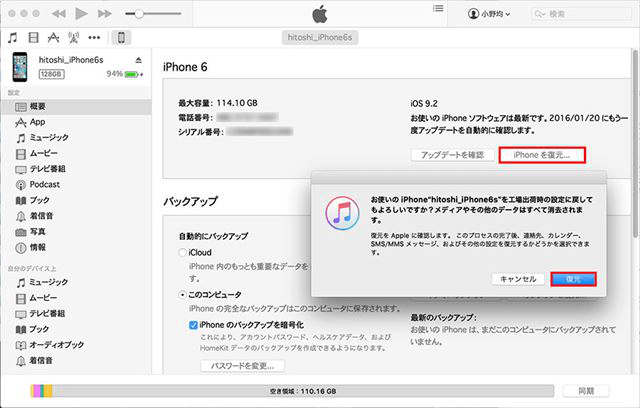
重要:iPhone/iPad/iPod Touchを復元すると、端末のデータや設定が全て消去されますが、iTunesの機能を使って、復元前に端末のコピーを行うことが可能です。そのため、端末の修理後にバックアップを使用して、iPhoneを復元することで、重要なデータの損失を防ぐことが可能です。
iPhoneでFind My機能をオンにしていた場合、iCloudを使って遠隔でiPhoneを操作することが可能です。この方法で、iPhoneのパスワードも消去し、ロックを解除することができます。
1.コンピュータでicloud.comを(https://www.icloud.com/)開き、Apple IDとパスワードを使ってサインインする。
2.「iPhoneを探す」欄を開く。
3.「すべてのデバイス」をクリックして、該当の端末を選択する。
4.「iPhoneを消去」をクリックし、操作を確定する。
これで、iPhoneが遠隔で消去され、端末を新しくセットアップして使用することができる。
上記で紹介した方法でロックを解除できない場合や、端末とiTunesを同期したことがない、また、Find My機能がオフだった場合には、iPhoneのロック解除ソフトウェアを活用して、簡単に画面ロックを解除することができます。
ここでは、おすすめのiPhoneロック解除ツールの1つであるEaseUS MobiUnlockを紹介します。EaseUS MobiUnlockは、簡単に操作できるiPhoneロック解除ソフトで、破損した・無効化されたiPhone・iPad・iPod Touchなどのパスワードを削除することが可能です。また、このソフトを使ったロック解除時には、端末内の全てを消去するため、パスワードを使わずにiPhoneを工場出荷状態にしたい場合などにも使用できます。
以下から、EaseUS MobiUnlockをダウンロードして、破損してしまったiPhoneのロックを解除してみましょう。
ステップ1.EaseUS MobiUnlockを起動し、iPhoneをコンピュータに接続、「スタート」をクリックする。

ステップ2.接続された「端末のモデル」を確認し、「ファームウェアをダウンロード」をクリックし、端末の最新のファームウェアをダウンロードする。ファームウェアがダウンロードされたら、パッケージを選択する。

ステップ3.選択したファームウェアがダウンロードされたら、「フォームウェアを認証」をクリックして、プロセスを完了する。

ステップ4.認証が完了したら、「ロック解除」ボタンをクリックする。続いて開くウィンドウで、表示された情報を入力し、再度「ロック解除」ボタンをクリックして、iPhoneのパスワードを消去する。

ステップ5.処理が完了するのを待つ。iPhone端末がリセットされ、パスワードも消去される。

パート1で紹介した方法でiPhoneにアクセスできるようになれば、iPhoneのバックアップを取るのは非常に簡単です。Appleが公式で推薦しているバックアップ方法(iTunes、iCloud、Finder)やiPhoneのバックアップソフトウェアを使用して、破損したiPhoneのバックアップを取ることができます。この記事では、詳しく解説しませんが、以下のURLからiPhoneバックアップについての詳細を読むことができますので、参考にしてください。
「完全解説」iPhoneの各種バックアップ方法
破損したiPhoneのロック解除中に誤って重要なファイルやデータを削除してしまったら、データ復旧の操作を行う必要があります。通常、iTunesやiCloudでバックアップをとっていた場合、それらを使って復元することが可能です。バックアップがない場合は、必要なデータがあるかどうか、復元してから確認してみますが、データが損失してしまった可能性も考えられます。
このようなトラブルが起こった際におすすめなのが、iPhoneデータのリカバリ専門ソフトを使って、損失データを取り戻す方法です。例えば、EaseUS MobiSaverを使い、バックアップの有無関係なく、iOS端末のデータを復旧することが可能です。
以下から早速、EaseUS MobiSaverをダウンロードして、失ったデータを取り戻しましょう!
無料ダウンロード:https://down.easeus.com/product/ems_trial
今回紹介したように、iPhoneの画面が破損しても、ロックを解除することができます。状況に応じて、今回紹介した解決法を試してみてください。今回の記事では、破損したり故障してしまったiPhoneのロック解除方法を網羅的に紹介したので、保存版として、ページをブックマークに登録しておくことをおすすめします。